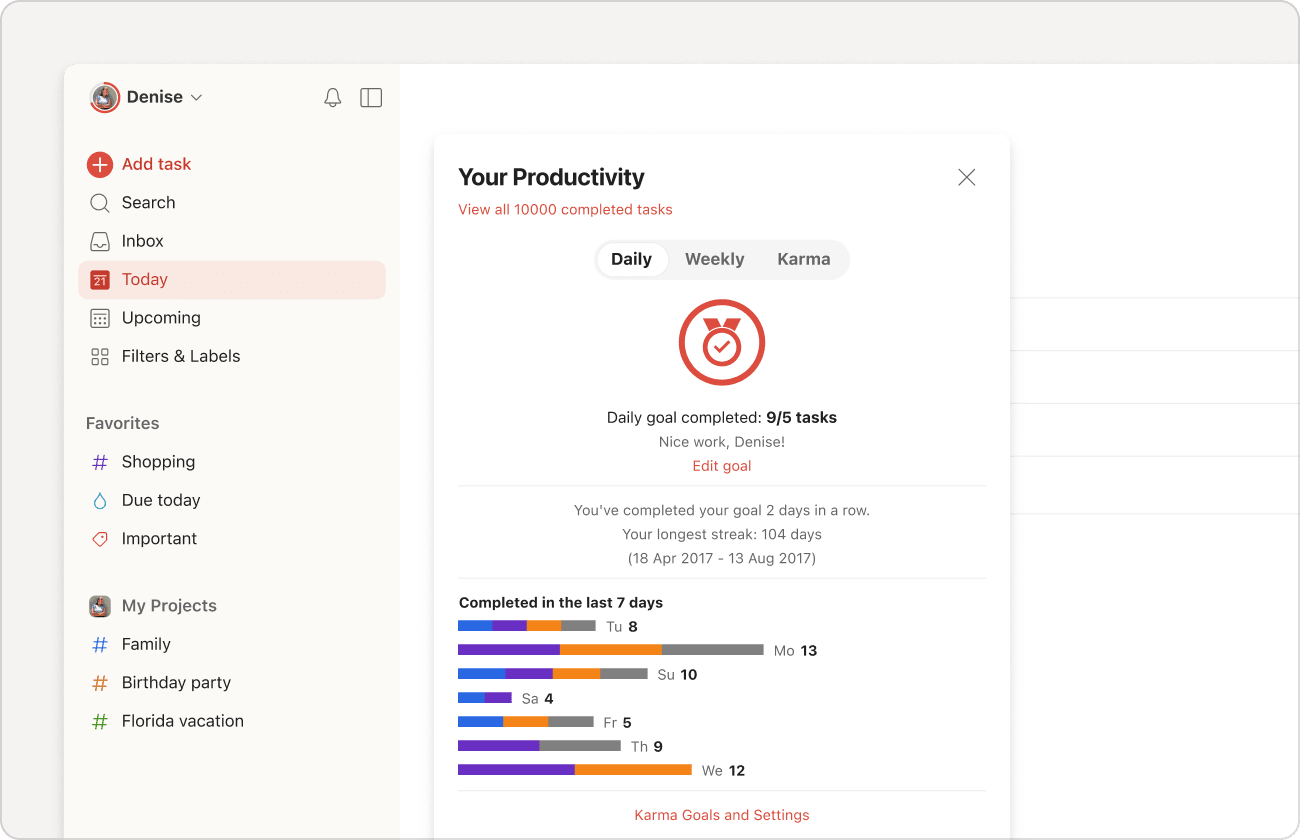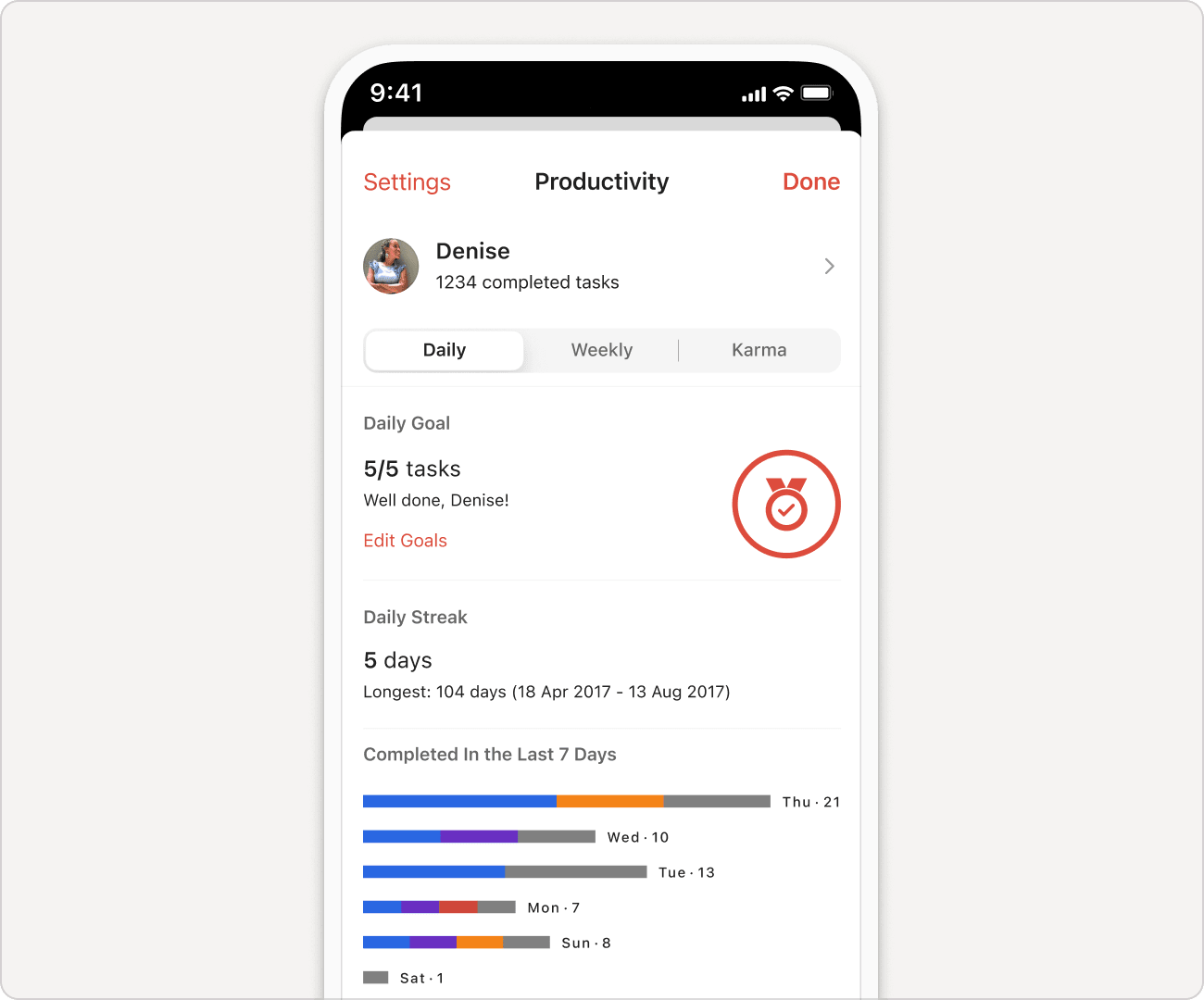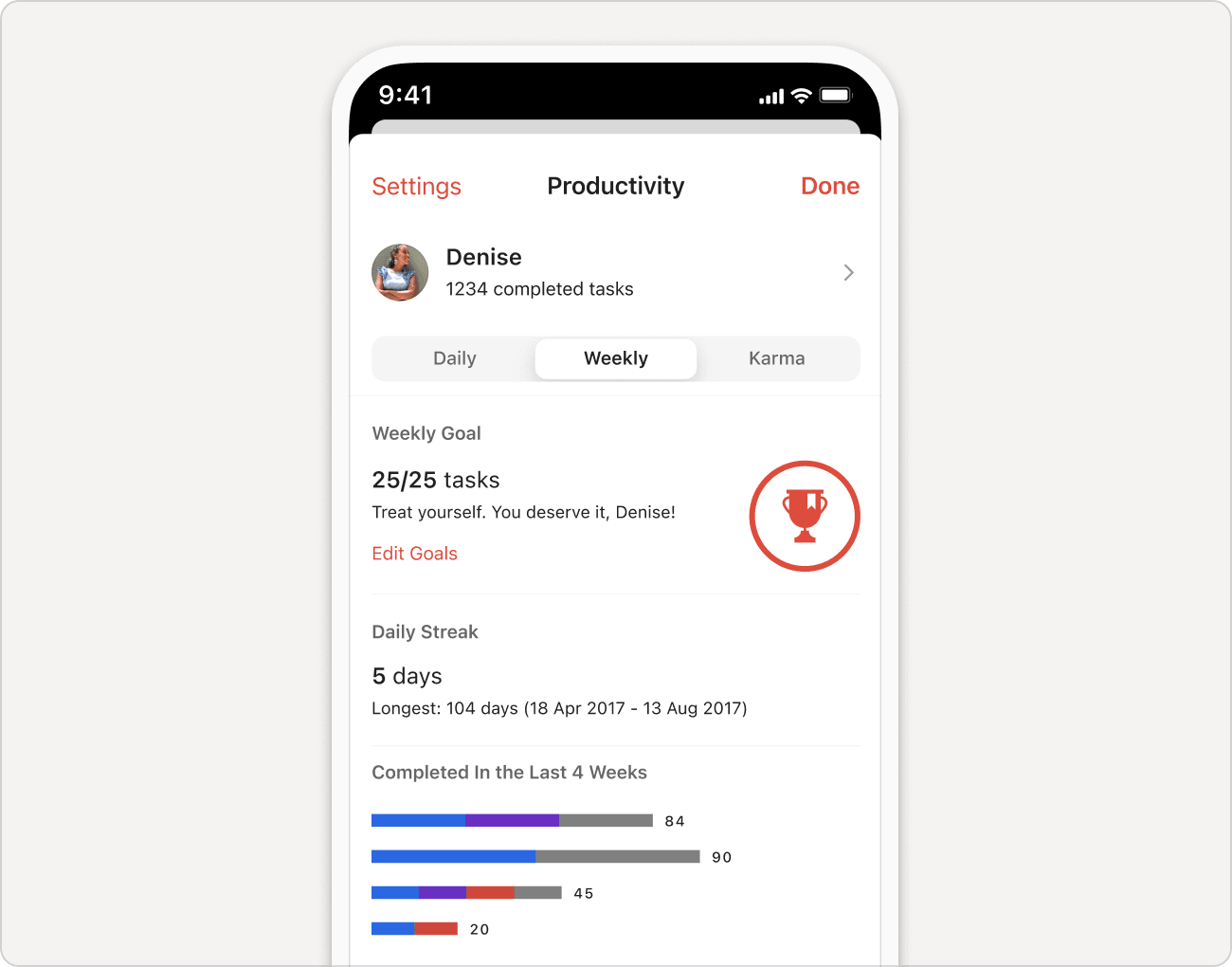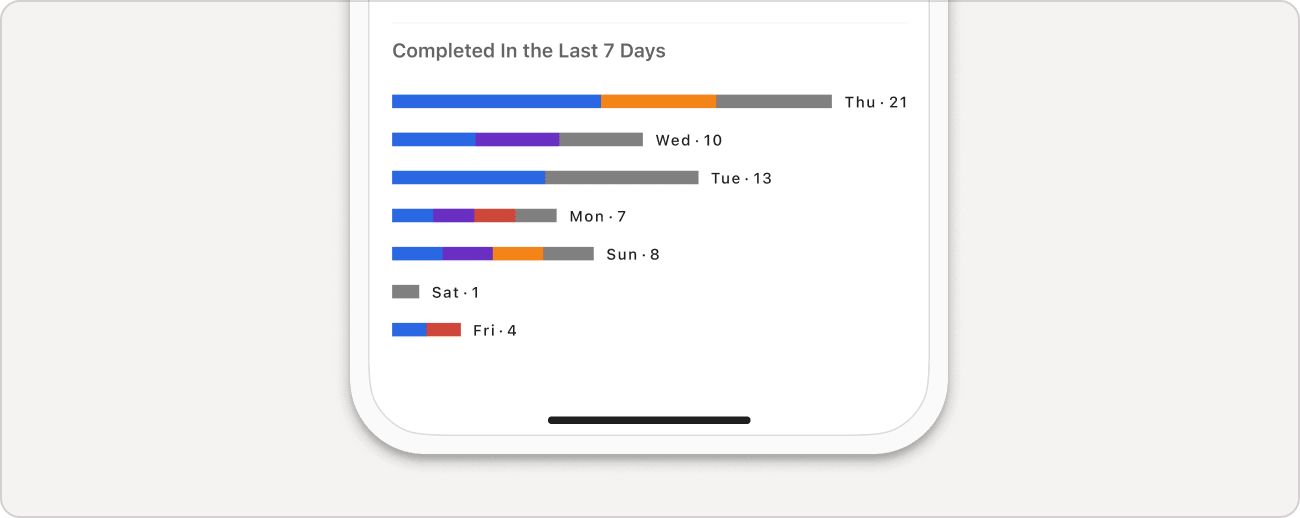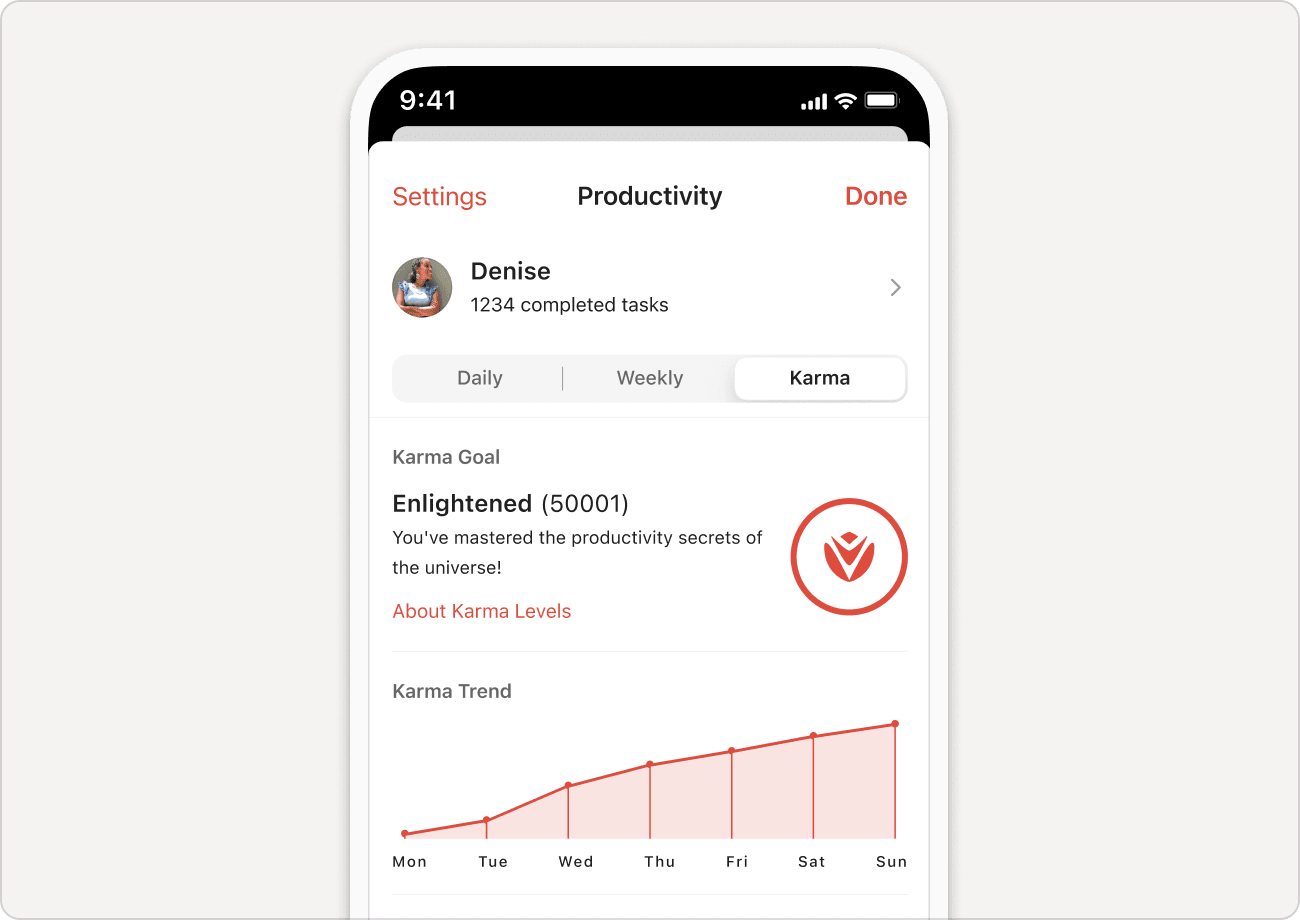Verimlilik görünümü, günlük veya haftalık olarak kaç görevi tamamladığını, hedeflerin için ne kadar ilerleme kaydettiğini ve kaç Karma puanı biriktirdiğini görmeni sağlar.
Verimlilik görünümüne eriş
Verimliliğini bu şekilde görüntüleyebilirsin:
- Sol-üst köşedeki avatarına tıkla.
- Verimlilik ekranını açmak için ismine tıkla.
Tamamlanan görevleri görüntüle
Verimlilik ekranında göreceğin ilk şey tamamladığın görevlerin toplam sayısıdır. Bu aynı zamanda bir bağlantı olup, tamamlanan tüm görevleri görmeni sağlar. Son zamanlarda hangi görevleri tamamladığını görmek için bu seçeneğe tıkla veya dokun.
Günlük ve Haftalık hedeflerini görüntüle
Günlük sekmesinde, bugün kaç görevi tamamladığını ve günlük hedefini tamamlayıp tamamlamadığını görebilirsin. Günlük hedeflerini artık takip etmek istemiyorsan, Verimlilik ayarları'na git ve devre dışı bırakmak için günlük hedef değerini 0 olarak değiştir.
Günlük hedeflere ek olarak, Todoist haftalık hedeflerini de takip eder. Bu hedefleri Haftalık sekmesinde görebilirsin. Bu hafta kaç görevi tamamladığını ve hedefine ulaşmak için ne kadar ilerleme kaydettiğini görüntüle.
Varsayılan olarak günlük hedefin 5, haftalık hedefin 25 görevdir. Bununla birlikte dilediğin zaman Verimlilik Ayarlarından veya Hedefi düzenle bağlantısı üzerinden hedeflerini düzenleyebilirsin.
Hızlı ipucu
Dilersen hesabının sağ-üst köşesindeki küçük pasta grafiğini inceleyerek de günlük verimliliğini takip edebilirsin.
Hedeflerinin altındaki kısımdan serilerini kontrol edebilirsin. Seri, tek seferde günlük veya haftalık olarak ulaştığın hedef sayısıdır. Seni daha da motive edebilmesi adına başardığın en uzun seriyi de yine burada görebilirsin.
Tamamlanan Görev Özeti
En çok hangi projeler üzerinde çalıştığın konusunda fikir edinmek için son 7 günde tamamladığın görevlerinin özetini inceleyebilirsin.
Not
Haftalık sekmesinde son 4 haftadaki görevlerinin bir dökümünü de görüntüleyebilirsin.
Renkler, görevlerini tamamladığın projelerin renklerini temsil eder. Dikey gri çizgi günlük hedefini temsil eder.
Karma
Todoist'te görevlerini zamanında tamamladığında Karma puanları kazanarak yeni Karma seviyelerine ulaşabilirsin. Verimlilik ekranında Karma sekmesine giderek, mevcut Karma puanlarını ve seviyeni görebilirsin.
Karma puanları ve nasıl kazanıldıkları hakkında daha fazla bilgi edin.
Verimlilik ve Karma ayarlarını Ayarlar'ın altındaki Karma menüsünden değiştirebilirsin.
- Sol-üst köşedeki avatarına tıkla.
- Ayarlar'ı seç.
-
Verimlilik'i seç. Buradan:
- Todoist Karma'yı aç ya da kapa.
- Günlük ve haftalık hedeflerini değiştir.
-
Karma'ya istediğin zaman ara verebilirsin. Ara verdiğinde Karma puanı kazanmazsın ve günlük/haftalık serilerini kaybetmezsin.
Mesela Cumartesi ve Pazar'ı kapatarak, yalnızca hafta içine ayarlanan görevlerini takip edebilir ve hafta sonu geldiğinde serilerini kaybetmemiş olursun.
- Tatil Modu anahtarını kullanarak Tatil Modunu aktif hale getirebilir veya kapatabilirsin. Todoist'e ara verdiğinde serilerini kaybetmezsin.
Bizimle iletişime geç
Eğer Verimlilik görünümünü kullanmakta herhangi bir sorun yaşıyorsan, lütfen bizimle iletişime geç. Biz Olivia, Carol, Pierre ve ekibimizin kalan 14 kişisi olarak, sana yardım etmek için sabırsızız!